Nisan ayında güncellendi 2024: Optimizasyon aracımızla hata mesajları almayı bırakın ve sisteminizi yavaşlatın. şimdi al Bu bağlantıyı
- Indirin ve yükleyin onarım aracı burada.
- Bilgisayarınızı taramasına izin verin.
- Araç daha sonra Bilgisayarını tamir et.
Sık seyahat ediyor, ancak bir dizüstü bilgisayar getirmek istemiyorsanız veya ihtiyacınız olan uygulamalara sahip olmayan bilgisayarlarla düzenli olarak çalışıyorsanız, Windows taşınabilir'i seçin. Taşınabilir Windows ile daha az taşıyacaksınız ve tüm tercihleriniz yanınızda.

Windows gitmek nedir?
Windows To Go ile tam bir Windows 10 / 8.1 / 8 işletim sistemini harici bir sabit sürücüye veya USB belleğe yükleyebilirsiniz. Bu USB'nizi bir yapar taşınabilir Windows ortam, bir USB portu üzerinden çalışmak üzere tasarlanmış bir Linux dağıtımına benzer. Windows To Go ile, etkin Windows sistemini her yere yanınızda götürebilir ve herhangi bir bilgisayarda kullanabilirsiniz.

Yer Alan Kurallar
- Bir USB çubuğundan önyükleme yapabilmelidir.
- En az 1 GHz işlemci.
- En az 2 GB RAM.
- Windows görüntü mimarisinin işlemciyle uyumlu olduğundan emin olun. Bu, bir 64-bit işlemcide Go için Windows'un bir 32-bit sürümünü çalıştıramayacağınız anlamına gelir.
- Windows RT çalıştıran bir bilgisayardan Windows'a gitmek desteklenmiyor.
- Windows To Go Mac'te desteklenmiyor.
Taşınabilir Windows 10 USB kullanmanın avantajları
Nisan 2024 Güncellemesi:
Artık bu aracı kullanarak, sizi dosya kaybına ve kötü amaçlı yazılımlara karşı koruma gibi bilgisayar sorunlarını önleyebilirsiniz. Ek olarak, bilgisayarınızı maksimum performans için optimize etmenin harika bir yoludur. Program, Windows sistemlerinde oluşabilecek yaygın hataları kolaylıkla düzeltir - mükemmel çözüm parmaklarınızın ucundayken saatlerce sorun gidermeye gerek yoktur:
- 1 Adım: PC Onarım ve Doktoru İndirme Aracı'nı indirin (Windows 10, 8, 7, XP, Vista - Microsoft Altın Sertifikalı).
- 2 Adımı: “Taramayı Başlat”PC sorunlarına neden olabilecek Windows kayıt defteri sorunlarını bulmak için.
- 3 Adımı: “Hepsini tamir et”Tüm sorunları düzeltmek için.
Bugün, birçok bilgisayar kullanıcısı Windows 10 taşınabilir USB bellek çubukları oluşturmaktan hoşlanıyor. Windows 10 dizüstü bilgisayardan gerçekten çok faydalanabilirsiniz.
1 Yüklemeden Windows 10'i denemenizi sağlar.
Windows 10'un nasıl çalıştığını bilmiyorsanız ve Windows'u kullanmaya karar veremiyorsanız, Windows'tan USB'ye taşınabilir bir USB bellek oluşturabilir ve sistemi güncellemeden veya yüklemeden diğer uyumlu cihazlarda kullanabilirsiniz.
2. Tüm programlarınız ve uygulamalarınız mevcuttur.
USB çubuğundaki veya harici sabit diskteki Windows ile, onu herhangi bir yere götürebilir ve herhangi bir PC'de Windows 10 çalıştırabilirsiniz. Örneğin, ev masaüstünde bazı uygulamaları kullanmanız gerekirse, Windows taşınabilir bir USB çubuğu sizin için kolaylaştırır.
3. İz bırakmaz
Bir arkadaşınızın veya meslektaşınızın PC'sini, bağlı kalan hesaplar veya yanlışlıkla yerel bilgisayarda saklayan hesaplar konusunda endişelenmenize gerek kalmadan Windows dizüstü bilgisayarı çalıştırmak için ödünç alabilirsiniz. Bunun nedeni, Windows 10 dizüstü bilgisayarda önyükleme yaptığınızda ana bilgisayarın varsayılan olarak çevrimdışı tutulmasıdır.
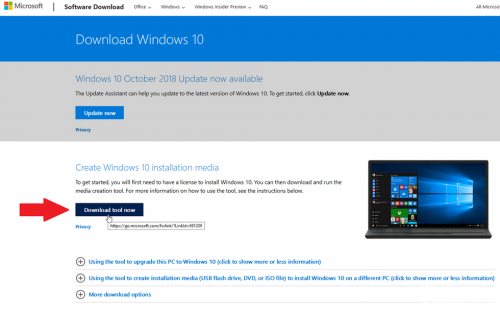
Windows 10'i bir USB çubuğundan çalıştırın
İlk önce, Windows 10'i USB çubuğuna kurmak için kullanılacak bir Windows 10 ISO dosyası oluşturmak için mevcut Windows 10 bilgisayarınıza bağlayın.
Bunu yapmak için, Windows 10 indirme sitesine gidin. Bu web sitesi şu anda Windows 10 Ekim 10'in veya Windows 2018 Sürüm 10'in güncellemesi olan Windows 1809'un en son sürümünü sunmaktadır. Şimdi Aracı İndir düğmesine tıklayın. Ardından aracı yüklemek için indirilen MediaCreationTool.exe dosyasına çift tıklayın.
İlk ekranda Uygulanabilir Mesajlar ve Lisans Koşulları üzerindeki Erişim düğmesine tıklayın. Daha sonra “Başka bir bilgisayar için kurulum ortamı oluştur” seçeneğine ve İleri'ye tıklayın. Dil, Mimari ve Düzenleme Seç ekranında, tüm seçeneklerin doğru olduğunu kontrol edin ve ardından İleri'ye tıklayın.
Windows.iso dosyasını kaydetmek için sabit diskinizde bir konum seçin. Kaydet'e tıklayın. Windows 10 gerekli ISO dosyasını oluşturur. İşlem tamamlandığında, Son'a tıklayın.
SONUÇ
Hepsi bu kadar! Artık USB anahtarınızı veya sabit sürücünüzü alıp herhangi bir bilgisayarda taşınabilir kurulumu gerçekleştirebilirsiniz.
Bunu yapmak için sürücüyü takmanız, kullandığınız bilgisayarı yeniden başlatmanız ve USB sürücüsünde başlatmanız gerekir. İlk çalıştırıldığında, sürücüleri yükler ve başlaması biraz zaman alır, ardından onu Windows 8.x yeniden yüklemesi olarak yapılandırır.
Deneyin ve aşağıdaki yorumlarda sizin için nasıl çalıştığını bize bildirin.
https://www.quora.com/Can-I-run-a-portable-version-of-Windows-through-my-USB-If-yes-how
Uzman İpucu: Bu onarım aracı, depoları tarar ve bu yöntemlerden hiçbiri işe yaramadıysa, bozuk veya eksik dosyaları değiştirir. Sorunun sistem bozulmasından kaynaklandığı çoğu durumda iyi çalışır. Bu araç, performansı en üst düzeye çıkarmak için sisteminizi de optimize eder. tarafından indirilebilir Burayı tıklatarak

CCNA, Web Geliştirici, PC Sorun Giderici
Ben bir bilgisayar tutkunuyum ve pratik bir IT Professional'ım. Bilgisayar programlama, donanım sorunlarını giderme ve onarım konularında yıllarca deneyimim var. Web Geliştirme ve Veritabanı Tasarımı konusunda uzmanım. Ayrıca Ağ Tasarımı ve Sorun Giderme için CCNA sertifikam var.

